Cách Tính Median là gì và ứng dụng nó trong Excel như thế nào để phân tích dữ liệu hiệu quả? Xe Tải Mỹ Đình (XETAIMYDINH.EDU.VN) sẽ giải đáp chi tiết từ A đến Z, giúp bạn nắm vững kiến thức và áp dụng thành công. Khám phá ngay các phương pháp, ví dụ minh họa và mẹo tối ưu hóa để trở thành chuyên gia phân tích dữ liệu!
1. Median Là Gì Và Tại Sao Cần Biết Cách Tính Median?
Median, hay còn gọi là trung vị, là giá trị nằm chính giữa một tập hợp số liệu đã được sắp xếp theo thứ tự. Điều này có nghĩa là một nửa số liệu trong tập hợp có giá trị lớn hơn median, và nửa còn lại có giá trị nhỏ hơn median. Theo Tổng cục Thống kê, median thường được sử dụng để đo lường xu hướng trung tâm của dữ liệu, đặc biệt hữu ích khi dữ liệu có các giá trị ngoại lệ (outliers) làm ảnh hưởng đến giá trị trung bình (mean).
1.1. Ưu Điểm Của Median So Với Giá Trị Trung Bình (Mean)?
- Ít bị ảnh hưởng bởi giá trị ngoại lệ: Median không bị kéo lệch bởi các giá trị quá lớn hoặc quá nhỏ, giúp phản ánh chính xác hơn bản chất của dữ liệu. Ví dụ, xét dãy số: 1, 2, 3, 4, 100. Giá trị trung bình là 22, nhưng median là 3, cho thấy median đại diện tốt hơn cho phần lớn các giá trị trong dãy.
- Dễ hiểu và dễ tính toán: Cách tính median khá đơn giản, đặc biệt khi số lượng dữ liệu không quá lớn.
- Ứng dụng rộng rãi: Median được sử dụng trong nhiều lĩnh vực như thống kê, kinh tế, tài chính, và khoa học xã hội.
1.2. Các Trường Hợp Nên Sử Dụng Median?
- Khi dữ liệu có giá trị ngoại lệ: Ví dụ, khi phân tích thu nhập của một nhóm người, một vài người có thu nhập cực cao có thể làm sai lệch giá trị trung bình. Trong trường hợp này, median sẽ là một thước đo tốt hơn.
- Khi dữ liệu không tuân theo phân phối chuẩn: Median không yêu cầu dữ liệu phải tuân theo một phân phối cụ thể nào, trong khi giá trị trung bình có thể không phù hợp nếu dữ liệu không tuân theo phân phối chuẩn.
- Khi muốn so sánh các tập dữ liệu khác nhau: Median giúp so sánh các tập dữ liệu một cách trực quan, đặc biệt khi các tập dữ liệu này có phân phối khác nhau.
2. Cách Tính Median Thủ Công: Bước Đi Cơ Bản
Trước khi đi sâu vào cách tính median bằng Excel, hãy cùng tìm hiểu cách tính median thủ công. Điều này giúp bạn hiểu rõ bản chất của median và quy trình tính toán.
2.1. Bước 1: Sắp Xếp Dữ Liệu
Sắp xếp tập dữ liệu theo thứ tự tăng dần hoặc giảm dần. Ví dụ, xét tập dữ liệu: 5, 2, 8, 1, 9. Sau khi sắp xếp, ta có: 1, 2, 5, 8, 9.
2.2. Bước 2: Xác Định Vị Trí Median
- Nếu số lượng dữ liệu là lẻ: Median là giá trị nằm ở vị trí chính giữa. Trong ví dụ trên, có 5 giá trị, nên median là giá trị thứ 3, tức là 5.
- Nếu số lượng dữ liệu là chẵn: Median là trung bình cộng của hai giá trị nằm ở vị trí giữa. Ví dụ, xét tập dữ liệu: 1, 2, 5, 8. Có 4 giá trị, nên median là trung bình cộng của giá trị thứ 2 và thứ 3, tức là (2 + 5) / 2 = 3.5.
2.3. Ví Dụ Minh Họa Cách Tính Median Thủ Công
Ví dụ 1: Tính median của tập dữ liệu sau: 12, 15, 18, 20, 22.
- Bước 1: Dữ liệu đã được sắp xếp theo thứ tự tăng dần.
- Bước 2: Có 5 giá trị (lẻ), nên median là giá trị thứ 3, tức là 18.
Ví dụ 2: Tính median của tập dữ liệu sau: 10, 14, 16, 18.
- Bước 1: Dữ liệu đã được sắp xếp theo thứ tự tăng dần.
- Bước 2: Có 4 giá trị (chẵn), nên median là trung bình cộng của giá trị thứ 2 và thứ 3, tức là (14 + 16) / 2 = 15.
Alt: Minh họa cách sắp xếp dữ liệu để tính median trong Excel.
3. Cách Tính Median Trong Excel: Hướng Dẫn Chi Tiết
Excel cung cấp hàm MEDIAN giúp bạn tính median một cách nhanh chóng và chính xác.
3.1. Cú Pháp Hàm MEDIAN Trong Excel
Cú pháp hàm MEDIAN như sau:
=MEDIAN(number1, [number2], ...)Trong đó:
number1, number2, ...: Là các số hoặc các ô chứa số mà bạn muốn tính median. Bạn có thể nhập trực tiếp các số hoặc sử dụng tham chiếu đến các ô chứa số.
3.2. Cách Sử Dụng Hàm MEDIAN Trong Excel
- Chọn ô bạn muốn hiển thị kết quả median.
- Nhập công thức
=MEDIAN(vào ô đó. - Chọn các ô chứa dữ liệu bạn muốn tính median. Bạn có thể chọn một dãy ô (ví dụ:
A1:A10) hoặc các ô riêng lẻ (ví dụ:A1, B2, C3). - Đóng ngoặc đơn
)và nhấn Enter.
3.3. Ví Dụ Minh Họa Cách Sử Dụng Hàm MEDIAN Trong Excel
Ví dụ 1: Tính median của các số 10, 15, 20, 25, 30 trong Excel.
- Nhập các số này vào các ô A1, A2, A3, A4, A5.
- Chọn ô A6 (hoặc bất kỳ ô nào bạn muốn hiển thị kết quả).
- Nhập công thức
=MEDIAN(A1:A5)vào ô A6 và nhấn Enter. - Kết quả hiển thị trong ô A6 sẽ là 20.
Ví dụ 2: Tính median của các số 5, 8, 12, 15, 20, 25 trong Excel.
- Nhập các số này vào các ô B1, B2, B3, B4, B5, B6.
- Chọn ô B7 (hoặc bất kỳ ô nào bạn muốn hiển thị kết quả).
- Nhập công thức
=MEDIAN(B1:B6)vào ô B7 và nhấn Enter. - Kết quả hiển thị trong ô B7 sẽ là 13.5.
3.4. Lưu Ý Khi Sử Dụng Hàm MEDIAN Trong Excel
- Hàm MEDIAN bỏ qua các ô trống và các ô chứa giá trị không phải là số.
- Nếu bạn nhập trực tiếp các số vào hàm MEDIAN, hãy phân tách chúng bằng dấu phẩy.
- Bạn có thể sử dụng hàm MEDIAN với một hoặc nhiều đối số.
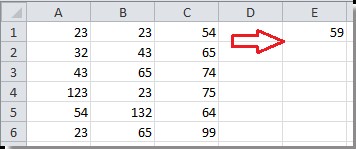 Ví dụ về sử dụng hàm Median
Ví dụ về sử dụng hàm Median
Alt: Hướng dẫn sử dụng hàm MEDIAN trong Excel với các tham số khác nhau.
4. Ứng Dụng Thực Tế Của Cách Tính Median Trong Phân Tích Dữ Liệu Xe Tải
Trong lĩnh vực xe tải, median có thể được sử dụng để phân tích nhiều loại dữ liệu khác nhau, giúp đưa ra các quyết định kinh doanh sáng suốt.
4.1. Phân Tích Giá Xe Tải
Median giúp xác định mức giá trung bình của một loại xe tải cụ thể, không bị ảnh hưởng bởi các xe có giá quá cao hoặc quá thấp. Điều này giúp người mua và người bán xe tải có cái nhìn khách quan hơn về thị trường.
Ví dụ: Xe Tải Mỹ Đình thu thập dữ liệu giá của 10 chiếc xe tải Hino 5 tấn đã qua sử dụng. Giá của các xe này (đơn vị: triệu đồng) lần lượt là: 350, 380, 400, 420, 450, 360, 390, 410, 430, 1000.
- Giá trị trung bình (Mean): (350+380+400+420+450+360+390+410+430+1000) / 10 = 459 triệu đồng.
- Giá trị trung vị (Median): Sắp xếp dữ liệu: 350, 360, 380, 390, 400, 410, 420, 430, 450, 1000. Median = (400 + 410) / 2 = 405 triệu đồng.
Trong trường hợp này, median (405 triệu đồng) phản ánh chính xác hơn mức giá phổ biến của xe tải Hino 5 tấn đã qua sử dụng so với giá trị trung bình (459 triệu đồng), vì giá trị trung bình bị ảnh hưởng bởi chiếc xe có giá quá cao (1000 triệu đồng).
4.2. Phân Tích Chi Phí Vận Hành
Median có thể được sử dụng để tính chi phí vận hành trung bình của một đội xe tải, giúp các doanh nghiệp vận tải quản lý chi phí hiệu quả hơn.
Ví dụ: Một công ty vận tải có 7 xe tải. Chi phí nhiên liệu hàng tháng của các xe (đơn vị: triệu đồng) lần lượt là: 8, 9, 10, 11, 12, 9.5, 10.5.
- Sắp xếp dữ liệu: 8, 9, 9.5, 10, 10.5, 11, 12.
- Median = 10 triệu đồng.
Vậy, chi phí nhiên liệu trung bình mỗi tháng cho mỗi xe tải là 10 triệu đồng.
4.3. Phân Tích Thời Gian Giao Hàng
Median giúp xác định thời gian giao hàng trung bình, giúp các công ty logistics cải thiện hiệu quả giao hàng và nâng cao sự hài lòng của khách hàng.
Ví dụ: Thời gian giao hàng của 9 đơn hàng (đơn vị: giờ) lần lượt là: 2, 3, 2.5, 4, 3.5, 3, 2.8, 4.2, 3.2.
- Sắp xếp dữ liệu: 2, 2.5, 2.8, 3, 3, 3.2, 3.5, 4, 4.2.
- Median = 3 giờ.
Vậy, thời gian giao hàng trung bình cho mỗi đơn hàng là 3 giờ.
4.4. So Sánh Hiệu Suất Giữa Các Lái Xe Tải
Median có thể được sử dụng để so sánh hiệu suất giữa các lái xe tải, giúp các công ty vận tải đánh giá và khen thưởng những lái xe có hiệu suất tốt.
Ví dụ: Số chuyến hàng mà 5 lái xe tải thực hiện trong một tháng lần lượt là: 20, 22, 25, 28, 30.
- Median = 25 chuyến hàng.
Vậy, số chuyến hàng trung bình mà mỗi lái xe thực hiện trong một tháng là 25 chuyến.
Alt: Biểu đồ so sánh median giữa hai nhóm dữ liệu.
5. Mẹo Sử Dụng Hàm MEDIAN Trong Excel Nâng Cao Hiệu Quả
Để sử dụng hàm MEDIAN trong Excel một cách hiệu quả hơn, bạn có thể áp dụng một số mẹo sau:
5.1. Sử Dụng Tên Phạm Vi (Named Range)
Thay vì sử dụng địa chỉ ô (ví dụ: A1:A10), bạn có thể đặt tên cho phạm vi dữ liệu và sử dụng tên đó trong hàm MEDIAN. Điều này giúp công thức dễ đọc và dễ hiểu hơn.
Ví dụ: Chọn phạm vi ô A1:A10, vào tab Formulas, chọn Define Name, nhập tên phạm vi (ví dụ: “GiaXeTai”) và nhấn OK. Sau đó, bạn có thể sử dụng công thức =MEDIAN(GiaXeTai) để tính median của phạm vi dữ liệu này.
5.2. Kết Hợp Hàm MEDIAN Với Các Hàm Khác
Bạn có thể kết hợp hàm MEDIAN với các hàm khác trong Excel để thực hiện các phân tích phức tạp hơn.
Ví dụ: Tính median của các giá trị lớn hơn 10 trong phạm vi A1:A10. Bạn có thể sử dụng công thức sau:
=MEDIAN(IF(A1:A10>10,A1:A10))Đây là một công thức mảng, nên bạn cần nhấn Ctrl + Shift + Enter để nhập công thức này.
5.3. Sử Dụng Hàm MEDIAN Với Dữ Liệu Từ Nhiều Sheet
Bạn có thể sử dụng hàm MEDIAN với dữ liệu từ nhiều sheet khác nhau trong cùng một workbook.
Ví dụ: Tính median của dữ liệu trong phạm vi A1:A10 của Sheet1 và phạm vi B1:B10 của Sheet2. Bạn có thể sử dụng công thức sau:
=MEDIAN(Sheet1!A1:A10, Sheet2!B1:B10)5.4. Kiểm Tra Lỗi Cẩn Thận
Trước khi sử dụng kết quả median để đưa ra quyết định, hãy kiểm tra lại công thức và dữ liệu để đảm bảo không có lỗi.
6. Các Sai Lầm Thường Gặp Khi Tính Median Và Cách Khắc Phục
Trong quá trình tính median, người dùng thường mắc phải một số sai lầm sau:
6.1. Quên Sắp Xếp Dữ Liệu
Đây là sai lầm phổ biến nhất khi tính median thủ công. Nếu dữ liệu không được sắp xếp, kết quả median sẽ không chính xác.
Cách khắc phục: Luôn sắp xếp dữ liệu trước khi tính median.
6.2. Nhầm Lẫn Giữa Median Và Mean
Median và mean (giá trị trung bình) là hai khái niệm khác nhau. Sử dụng sai khái niệm có thể dẫn đến kết quả phân tích sai lệch.
Cách khắc phục: Hiểu rõ sự khác biệt giữa median và mean, và sử dụng thước đo phù hợp với mục đích phân tích.
6.3. Sử Dụng Sai Cú Pháp Hàm MEDIAN Trong Excel
Nhập sai cú pháp hàm MEDIAN hoặc sử dụng sai tham số có thể dẫn đến lỗi hoặc kết quả không chính xác.
Cách khắc phục: Kiểm tra kỹ cú pháp hàm MEDIAN và đảm bảo sử dụng đúng tham số.
6.4. Bỏ Qua Giá Trị Ngoại Lệ Khi Phân Tích
Mặc dù median ít bị ảnh hưởng bởi giá trị ngoại lệ hơn mean, nhưng trong một số trường hợp, giá trị ngoại lệ vẫn có thể ảnh hưởng đến kết quả phân tích.
Cách khắc phục: Xem xét kỹ các giá trị ngoại lệ và quyết định xem có nên loại bỏ chúng khỏi tập dữ liệu hay không.
7. Ví Dụ Thực Tế Về Cách Tính Median Trong Ngành Vận Tải
Để giúp bạn hiểu rõ hơn về ứng dụng của cách tính median, hãy cùng xem xét một số ví dụ thực tế trong ngành vận tải:
7.1. Xác Định Giá Bán Xe Tải Cũ Hợp Lý
Một người muốn bán chiếc xe tải cũ của mình và muốn xác định mức giá hợp lý. Anh ta thu thập thông tin về giá của các xe tải tương tự trên thị trường. Dữ liệu thu thập được như sau (đơn vị: triệu đồng): 300, 320, 350, 380, 400, 310, 330, 360, 390, 1000.
Sử dụng hàm MEDIAN trong Excel, anh ta tính được median là 355 triệu đồng. Anh ta quyết định đặt giá bán chiếc xe của mình ở mức 360 triệu đồng, cao hơn một chút so với median để có lợi nhuận.
7.2. Đánh Giá Hiệu Quả Sử Dụng Nhiên Liệu Của Các Xe Tải
Một công ty vận tải muốn đánh giá hiệu quả sử dụng nhiên liệu của các xe tải trong đội xe của mình. Họ thu thập dữ liệu về lượng nhiên liệu tiêu thụ trên 100km của các xe tải. Dữ liệu thu thập được như sau (đơn vị: lít/100km): 15, 16, 17, 18, 19, 15.5, 16.5, 17.5, 18.5, 20.
Sử dụng hàm MEDIAN trong Excel, họ tính được median là 17.25 lít/100km. Họ sử dụng giá trị này làm chuẩn để so sánh hiệu quả sử dụng nhiên liệu của các xe tải khác trong đội xe.
7.3. Phân Tích Thời Gian Chờ Đợi Của Khách Hàng
Một công ty logistics muốn phân tích thời gian chờ đợi của khách hàng khi sử dụng dịch vụ của họ. Họ thu thập dữ liệu về thời gian chờ đợi của các khách hàng. Dữ liệu thu thập được như sau (đơn vị: phút): 5, 7, 9, 11, 13, 6, 8, 10, 12, 15.
Sử dụng hàm MEDIAN trong Excel, họ tính được median là 9.5 phút. Họ sử dụng giá trị này để đánh giá mức độ hài lòng của khách hàng và tìm cách giảm thời gian chờ đợi.
Alt: Biểu đồ phân tích thời gian chờ đợi sử dụng median.
8. Câu Hỏi Thường Gặp Về Cách Tính Median (FAQ)
-
Median là gì?
Median (trung vị) là giá trị nằm chính giữa một tập hợp số liệu đã được sắp xếp theo thứ tự.
-
Khi nào nên sử dụng median thay vì mean?
Nên sử dụng median khi dữ liệu có giá trị ngoại lệ hoặc không tuân theo phân phối chuẩn.
-
Cách tính median thủ công như thế nào?
Sắp xếp dữ liệu theo thứ tự, sau đó xác định giá trị ở vị trí giữa (nếu số lượng dữ liệu là lẻ) hoặc trung bình cộng của hai giá trị ở vị trí giữa (nếu số lượng dữ liệu là chẵn).
-
Cú pháp hàm MEDIAN trong Excel là gì?
=MEDIAN(number1, [number2], ...) -
Hàm MEDIAN trong Excel có bỏ qua ô trống không?
Có, hàm MEDIAN bỏ qua các ô trống và các ô chứa giá trị không phải là số.
-
Làm thế nào để tính median của các giá trị lớn hơn một số nhất định trong Excel?
Sử dụng công thức mảng:
=MEDIAN(IF(A1:A10>10,A1:A10))(nhấn Ctrl + Shift + Enter). -
Có thể sử dụng hàm MEDIAN với dữ liệu từ nhiều sheet không?
Có, ví dụ:
=MEDIAN(Sheet1!A1:A10, Sheet2!B1:B10). -
Sai lầm thường gặp khi tính median là gì?
Quên sắp xếp dữ liệu, nhầm lẫn giữa median và mean, sử dụng sai cú pháp hàm MEDIAN.
-
Ứng dụng của median trong ngành vận tải là gì?
Phân tích giá xe tải, chi phí vận hành, thời gian giao hàng, hiệu suất lái xe.
-
Làm thế nào để sử dụng hàm MEDIAN hiệu quả hơn?
Sử dụng tên phạm vi, kết hợp với các hàm khác, kiểm tra lỗi cẩn thận.
9. Tại Sao Nên Tìm Hiểu Về Xe Tải Tại XETAIMYDINH.EDU.VN?
Bạn đang tìm kiếm thông tin chi tiết và đáng tin cậy về xe tải ở Mỹ Đình? Bạn muốn được tư vấn tận tình và giải đáp mọi thắc mắc về các dòng xe tải phù hợp với nhu cầu của mình? Hãy đến với XETAIMYDINH.EDU.VN!
Tại XETAIMYDINH.EDU.VN, chúng tôi cung cấp:
- Thông tin chi tiết và cập nhật: Về các loại xe tải có sẵn ở Mỹ Đình, Hà Nội.
- So sánh giá cả và thông số kỹ thuật: Giữa các dòng xe để bạn dễ dàng lựa chọn.
- Tư vấn chuyên nghiệp: Giúp bạn chọn xe phù hợp với nhu cầu và ngân sách.
- Giải đáp mọi thắc mắc: Liên quan đến thủ tục mua bán, đăng ký và bảo dưỡng xe tải.
- Thông tin về các dịch vụ sửa chữa xe tải uy tín: Trong khu vực Mỹ Đình.
Đừng bỏ lỡ cơ hội tìm hiểu thông tin và nhận tư vấn miễn phí từ các chuyên gia của Xe Tải Mỹ Đình!
Liên hệ ngay với chúng tôi:
- Địa chỉ: Số 18 đường Mỹ Đình, phường Mỹ Đình 2, quận Nam Từ Liêm, Hà Nội
- Hotline: 0247 309 9988
- Trang web: XETAIMYDINH.EDU.VN
Hãy để Xe Tải Mỹ Đình đồng hành cùng bạn trên mọi nẻo đường!
Hy vọng bài viết này đã cung cấp cho bạn đầy đủ thông tin về cách tính median và ứng dụng của nó trong lĩnh vực xe tải. Nếu bạn có bất kỳ câu hỏi nào, đừng ngần ngại liên hệ với chúng tôi tại XETAIMYDINH.EDU.VN để được giải đáp!
